Daftar isi
Saat Anda mencari cara memperbaiki dokumen Word yang rusak secara online di browser Anda, Anda akan mendapatkan lusinan halaman hasil pencarian. Jadi, alat perbaikan dokumen Word online mana yang harus Anda pilih? Apa kriteria seleksinya? Dalam posting ini, Anda akan belajar bagaimana memilih dan bagaimana menggunakan layanan perbaikan file Word online. Selain itu, alat pemulihan dan perbaikan data yang terkenal direkomendasikan untuk membantu memperbaiki dokumen Word yang rusak pada Windows 10/8/7.
Memperbaiki Kriteria Pemilihan Alat Online Dokumen Word
Berikut adalah beberapa aspek penting dalam memilih alat perbaikan dokumen Word online :
Fitur dan kinerja: Setiap alat perbaikan dokumen Word online memiliki fitur yang berbeda. Masalah umum dengan beberapa di antaranya adalah bahwa alat perbaikan online file Word mendukung versi file terbatas. Banyak alat yang tidak dipelihara dan diperbarui tidak mendukung versi terbaru Word. Ini cukup merepotkan. Selain itu, sebagian besar alat perbaikan file Word online tidak mendukung file yang dilindungi kata sandi. Anda harus hati-hati membaca deskripsi fitur pada awalnya.
Keamanan: Karena alat perbaikan Word online ada dalam bentuk halaman, mereka menghadapi risiko keamanan data. Anda perlu memastikan bahwa halaman tersebut aman dan tidak akan menyebabkan infeksi virus.
Privasi: Dokumen yang perlu Anda perbaiki harus berisi informasi penting. Anda perlu memperhatikan kebocoran informasi saat mengunggah dokumen-dokumen ini. Yang terbaik adalah memilih alat online yang dengan jelas menjelaskan perlindungan privasi pengguna. Misalnya, beberapa alat perbaikan Word online dengan jelas menyatakan bahwa dokumen yang diunggah akan dihapus dari database mereka dalam 2 jam.
Harga: Setiap alat dikenakan biaya yang berbeda. Anda perlu mempertimbangkan fungsi untuk memilih alat dengan kinerja biaya terbaik. Anda sebaiknya memahami strategi pengisian dan bahkan metode pengembalian dana.
3 Alat Perbaikan Dokumen Word Online Teratas
Ada beberapa alat perbaikan Word online yang stabil dan andal yang dapat digunakan untuk memperbaiki dokumen Word yang rusak.
1. Kotak Alat Pemulihan Kata ( https://word.recoverytoolbox.com/ )
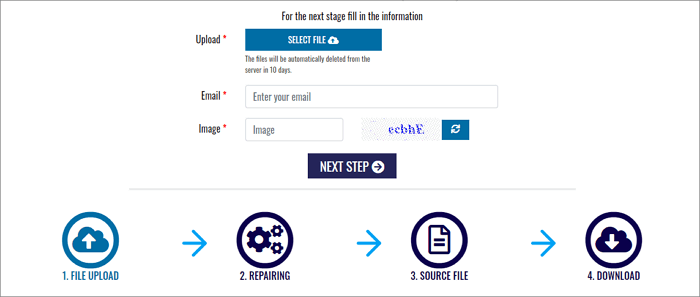
Ini adalah alat perbaikan file Word online yang menawarkan solusi mudah untuk memulihkan file Word yang rusak atau rusak. Teks Word yang dipulihkan dari dokumen Word atau Rich Text yang rusak disimpan ke file baru dengan ekstensi *.docx. Ini mendukung format file terbaru yang didukung oleh MS Word.
Untuk memperbaiki dokumen Word yang rusak secara online dengan alat ini, cukup kunjungi situsnya, unggah file yang rusak, lalu tentukan alamat email yang valid tempat Anda akan menerima dokumen yang diperbaiki. Setelah pemulihan, Anda dapat mengunduh file Word untuk digunakan kembali.
2. File Online. Perbaikan ( https://onlinefile.repair/rtf )

Ini adalah alat perbaikan file online komprehensif yang tidak hanya memperbaiki dokumen kata tetapi juga memperbaiki banyak jenis file lainnya, seperti file PDF, file AutoCAD, file Photoshop, file PowerPoint, file Excel, dan banyak lagi.
Itu dapat memperbaiki dokumen Word yang rusak secara online setelah serangan virus, pemformatan hard drive, atau sistem crash. Ini kompatibel dengan Word 95/98/2000/2003/2007/2010 dan yang lebih baru. Layanan online perbaikan file Word ini mendukung pemulihan teks dari dokumen Rich Text (file *.rtf).
3. Pemulihan Kantor Online ( https://online.officerecovery.com/word/ )
OfficeRecovery untuk Word Online memperbaiki dokumen Word yang rusak dalam tipe .doc, .docx, .docm, dan .rtf. Versi Word yang didukung adalah 2010, 2007, 2003, 2002, 2000, 97, 95, 6.0 dan Word untuk Mac.

Alat perbaikan Word online ini menyediakan pemulihan gratis dan pemulihan pembelian. Anda dapat memperkirakan file demo untuk memilih versi produk. Terlebih lagi, Anda dapat memesan ulasan oleh tim teknis mereka yang berpengalaman.
Cara Memperbaiki File Word yang Rusak dengan Alat Perbaikan Word Online
Meskipun ada banyak alat perbaikan Word online yang dapat dipilih, langkah pemulihannya sama, yaitu mengunggah file, menunggu perbaikan file, dan mengunduh dokumen Word yang diperbaiki.
Di sini, kami mengambil OnlineFile. Perbaiki sebagai contoh untuk menunjukkan cara memperbaiki dokumen Word yang rusak secara online.
Langkah 1. Pilih file Word .doc/.docx yang rusak. Ketik alamat email untuk menerima file Word yang diperbaiki.

Langkah 2. Tunggu hingga proses perbaikan selesai.

Langkah 3. Pratinjau dokumen tetap dan selesaikan pembayaran.

Pengalaman pengguna: Alat perbaikan Word Online memberi pengguna banyak kemudahan. Pada saat yang sama, kekurangan mereka juga jelas, seperti:
- Privasi data file tidak dapat dijamin.
- Kecepatan perbaikan tidak stabil.
- Biayanya mahal. Sebagian besar alat perbaikan online dikenakan biaya berdasarkan kuantitas, misalnya $10 untuk sebuah dokumen.
Mempertimbangkan faktor-faktor ini, jika Anda tidak ingin memperbaiki dokumen Word secara online, Anda juga dapat memilih perangkat lunak perbaikan file desktop yang lebih aman.
Cara Memperbaiki Word yang Rusak (Docx dan Doc) dengan Software Perbaikan File
Untuk memperbaiki file Word, Excel, PDF, atau ppt yang rusak di komputer Windows dan Mac, Anda memiliki banyak pilihan - menggunakan EaseUS Data Recovery Wizard .
Selain fungsi perbaikan file yang kuat, perangkat lunak ini juga memiliki fitur perbaikan file tambahan. Semua file Anda yang rusak akan diperbaiki secara otomatis ketika file dipulihkan.
- Perbaiki file foto yang rusak dari beberapa media penyimpanan
- Perbaiki dokumen PDF, Word, Excel, dan PPT yang rusak
- Pulihkan dokumen kata yang rusak dengan mudah dengan langkah-langkah sederhana.
Berikut adalah langkah-langkah menggunakan software perbaikan file Stellar untuk memperbaiki dokumen Word yang rusak secara offline.
Langkah 1. Luncurkan EaseUS Data Recovery Wizard, lalu pindai disk dengan dokumen yang rusak. Software ini memungkinkan Anda memperbaiki file yang rusak seperti foto, videp, Word, Excel, PPT, dan PDF dalam langkah yang sama.

Langkah 2. Alat pemulihan dan perbaikan data EaseUS akan memindai semua file yang hilang dan rusak. Anda dapat menemukan file target berdasarkan jenis file atau ketik nama file di kotak pencarian.

Langkah 3. Wizard Pemulihan Data EaseUS dapat memperbaiki dokumen Anda yang rusak secara otomatis. Setelah pratinjau file, Anda dapat mengklik "Pulihkan" untuk menyimpan file dokumen Word, Excel, dan PDF yang diperbaiki ke lokasi yang aman.

Untuk menyimpulkan
Ini adalah cara mudah memperbaiki yang rusak dengan alat online dan desktop. Jika Anda ingin memperbaiki dokumen Word yang rusak dengan layanan perbaikan Word online, pastikan Anda memilih produk yang Anda percaya. Untuk memperbaiki dokumen Word yang rusak dengan program perbaikan file desktop, coba software perbaikan file Stellar MS . Itu dapat memperbaiki jenis file umum dengan mudah.
Artikel Terkait
-
Cara Memulihkan File yang Hilang Saat Proses Pemindahan Data
![author icon]() Roxanne/2022/09/22
Roxanne/2022/09/22
-
File Hilang dari Hard Disk Eksternal tetapi Masih Memakan Ruang
![author icon]() Jean/2022/09/22
Jean/2022/09/22
-
Perangkat Lunak Pemulihan JPEG Gratis untuk Memulihkan Foto Anda
![author icon]() Brithny/2022/09/22
Brithny/2022/09/22
-
Memulihkan File PSD (Photoshop) yang Belum Disimpan atau Dihapus (2022)
![author icon]() Brithny/2022/09/22
Brithny/2022/09/22